Featured Artikel
- 01 SSD vs HDD Lebensdauer
- 02 Einrichten einer neuen SSD
- 03 Windows 10 Festplatte partitionieren Freeware
- 04 Windows 10 Festplatte formatieren und partitionieren
- 05 Daten auf SSD sicher löschen
- 06 Externe Festplatte reagiert langsam
- 07 Betriebssystem auf SSD migrieren
- 08 Defekte Festplatte Daten retten
- 09 Festplattenfehler Windows 11 beheben
- 10 Festplatte dreht sich nicht
- 11 Tote Festplatte Rettung
- 12 Festplatte klackert
Egal, ob Sie einen PC oder einen Laptop verwenden, benötigen Sie ein geeignetes Speichergerät, um das System und Ihre wichtigen Daten darauf zu speichern. Es gibt verschiedene Festplatten-Typen.
Zum Beispiel wird die HDD häufig von den meisten Benutzer ausgewählt. HDDs gelten als ein zuverlässiges und preiswertes Speichermedium. Für leistungsorientierte Benutzer gibt es auch SSDs (Solid State Drives). SSDs bieten eine bessere Lese- und Schreibgeschwindigkeit, kosten aber etwas mehr als Standard-HDDs. Welches dieser beiden Speichermedien hält nun am längsten? Nun, wir haben in dieser Hinsicht eine Menge zu berichten.

Bei Festplatten gibt es zwei Haupttypen: Solid-State-Laufwerke (SSDs) und Festplattenlaufwerke (HDDs). Beide haben ihre Vor- und Nachteile, wobei die eine für Ihre Bedürfnisse besser geeignet sein kann als die andere.
Was ist der Unterschied zwischen SSD und HDD?
Lesen Sie diesen Teil und erfahren Sie die Unterschiede zwischen SSD und HDD.
Was ist eine HDD?
HDDs waren der erste Festplattentyp, der entwickelt wurde, und sind immer noch am weitesten verbreitet. Bei ihnen werden die Daten auf rotierenden Platten gespeichert, auf die ein Lese-/Schreibkopf zugreifen kann. Dieser Festplattentyp ist preiswert und kann eine große Menge an Daten speichern, ist aber auch langsamer und erzeugt mehr Wärme als SSDs.
Was ist eine SSD?
SSDs verwenden Flash-Speicher anstelle von rotierenden Festplatten und sind daher viel schneller und kühler im Betrieb. Sie sind jedoch auch teurer und können nicht so viele Daten speichern wie HDDs.

Vorteile von SSDs gegenüber HDDs
- Eine SSD ist schneller als eine HDD
- Eine SSD verbraucht weniger Strom als eine HDD
Vorteile von HDDs gegenüber SDDs
- Eine HDD ist billiger als eine SSD
- Eine HDD bietet mehr Speicherplatz als eine SSD
Welche Lösung ist also die richtige für Sie? Das hängt ganz von Ihren Bedürfnissen und Ihrem Budget ab. Wenn Sie einen schnellen Computer mit viel Speicherplatz benötigen, sollten Sie sich für eine Festplatte entscheiden. Wenn Sie einen schnellen Computer mit geringem Stromverbrauch wünschen, sollten Sie sich für eine SSD entscheiden.
Wenn Sie hingegen nur ein kleines Budget haben, können Sie sich für eine Festplatte entscheiden. Sie sind angesichts ihres Preises gar nicht so schlecht. Allerdings bieten sie möglicherweise nicht diese rasanten Lese- und Schreibgeschwindigkeiten.
SSD vs HDD Lebensdauer
Die Lebensdauer einer SSD ist wesentlich länger als die einer HDD. Während HDDs in der Regel etwa 3 bis 5 Jahre halten, können SSDs bis zu 10 Jahre oder länger halten. Das liegt daran, dass SSDs keine beweglichen Teile haben, während HDDs rotierende Festplatten haben, die sich mit der Zeit abnutzen können.
Außerdem müssen SSDs im Gegensatz zu HDDs nicht defragmentiert werden, was ebenfalls zur Verlängerung ihrer Lebensdauer beiträgt. Wenn Sie also nach einer Speicherlösung für Ihren Computer suchen, die lange hält, ist eine SSD die richtige Wahl.
Wie kann man verlorene Daten von HDD und SSD wiederherstellen
Zweifellos ist eine SSD aufgrund ihrer Funktionalität eine hervorragende Speicheroption. Aber auch bei Solid-State-Laufwerken kann es zu Datenverlusten kommen. Das ist ein bedauerliches Szenario, das jeden treffen kann. Aber keine Sorge, Sie können verlorene Daten von HDD und SSD wiederherstellen.
Es gibt viele verschiedene Datenwiederherstellungstools, von denen einige effektiver sind als andere. Es ist wichtig, ein Tool zu wählen, das für den spezifischen Typ des von Ihnen verwendeten Speichergeräts konzipiert ist. EaseUS Data Recovery Wizard ist alles, was Sie brauchen, um verlorene oder beschädigte Daten von fast jedem Speichergerät (einschließlich HDD und SSD) wiederherzustellen. Die Benutzeroberfläche ist sehr einfach zu navigieren. So wird auch ein Anfänger keine Probleme haben, die richtige Option zu finden.
Schritt 1. Schließen Sie Ihre SSD an den Computer an und starten Sie die Software.
Schritt 2. Wählen Sie Ihre SSD aus und klicken Sie dann auf "Scan". Das Programm wird Ihre HDD scannen, um alle verlorene Daten aufzufinden.
Schritt 3. Das Programm listet zunächst alle gelöschten Dateien auf. Dann wird die gesamte SSD Sektor für Sektor durchgesucht, um mehr wiederherstellbaren Dateien zu finden. Wenn Ihre gewünschten Dateien gefunden wurden, stoppen Sie den Scan.
Schritt 4. Nun sehen Sie die Vorschau. Filtern Sie die Scan-Ergebnisse, suchen Sie durch den Verzeichnisbau auf der linken Seite. Wählen Sie die benötigten Dateien aus und klicken Sie auf Wiederherstellen. Können Sie Ihre Daten im Verzeichnisbaum nicht auffinden? Schauen Sie die aufgelisteten Dateien in „RAW“ Ordner.
- All-in-One Datenrettungstool
Mit der EaseUS-Datenwiederherstellungssoftware können Sie alle Arten von Daten von verschiedenen Arten von Speichergeräten wiederherstellen. Es gibt keine Einschränkungen für dieses Tool. Sobald Sie es haben, wird die Datenwiederherstellung für Sie zum Kinderspiel.
- Versehentliche Datenwiederherstellung
Erhalten Sie sofortigen Zugriff auf versehentlich gelöschte Dateien. Das können Ihre Fotos, Videos oder Dokumente sein. Dieses Wiederherstellungsprogramm stellt sie alle wieder her.
- Wiederherstellung formatierter Daten
EaseUS Data Recovery Wizard ist das Tool, das Sie in Betracht ziehen sollten, wenn Sie formatierte Daten wiederherstellen möchten. Es kann formatierte Daten innerhalb von Minuten wiederherstellen.
- Flexible Scanning-Modi
Sie können je nach Ihren verlorenen Daten zwischen dem Schnellscan und dem erweiterten Scan wählen. Mit beiden Scan-Modi können Sie Ihre verlorenen Daten ohne Probleme wiederherstellen.
In Anbetracht der Merkmale und der einfachen Funktionalität ist dieses Datenrettungstool auf jeden Fall ein Datenrettungstool, das man sich ansehen sollte. Es macht die Wiederherstellung verlorener Daten zu einem Kinderspiel. Laden Sie es also herunter und probieren Sie es selbst aus!
Weitere Informationen über die Unterschiede zwischen HDDs und SSDs
Die Debatte zwischen Solid-State-Laufwerken und Festplattenlaufwerken ist schon lange im Gange. Sie unterscheiden sich durch ihre Vor- und Nachteile. Aber auch Faktoren wie die Lebensdauer und die Datenaufbewahrung unterscheiden diese Speicheroptionen voneinander.
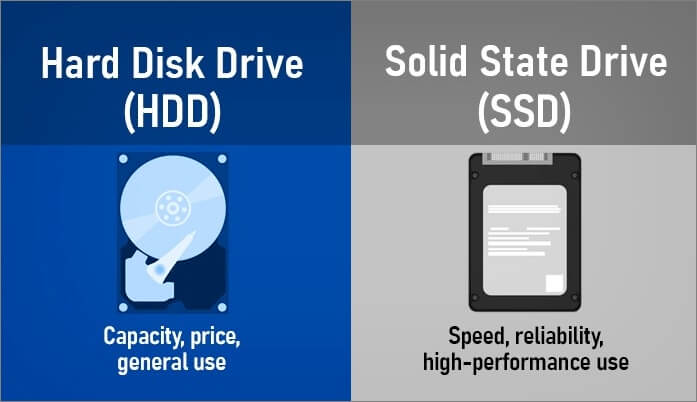
Lebensdauer
Die Lebensdauer dieser beiden Festplatten ist schwer abzuschätzen. In diesem Fall können beide Speichergeräte eine lange Zeit halten. Allerdings halten HDDs in der Regel länger als SSDs.
Das liegt daran, dass SSDs keine solchen mechanischen Teile haben. Die Anzahl der Lese- und Schreibzyklen ist also ziemlich begrenzt.
Datenspeicherung
Betrachtet man diese beiden Geräte unter dem Gesichtspunkt der Datenspeicherung, bleibt das Szenario ziemlich gleich. Aber auch hier haben HDDs die Nase vorn, da sie aus mehreren mechanischen Komponenten bestehen.
Im Vergleich zu SSDs ist es bei Festplattenlaufwerken also weniger wahrscheinlich, dass die Daten beschädigt werden. Wenn Sie also eine zuverlässigere Speicheroption wünschen, können Sie sich für eine Standardfestplatte entscheiden. Beachten Sie, dass ihre Lese- und Schreibgeschwindigkeit nicht so beeindruckend ist.
Leistung und Kapazität
Aufgrund der Art und Weise, wie beide Laufwerke hergestellt werden, bieten SSDs eine bessere Leistung, da sie Flash-Speicherchips verwenden, im Gegensatz zu den sich drehenden elektromagnetischen Platten und den sich bewegenden Lese-/Schreibkopfarmen. Die neuesten SSD-Standards bieten Datenübertragungsraten von 550 MB/s, und diese Geschwindigkeiten werden in Zukunft noch weiter steigen. Bei HDDs liegen die höchsten Datenübertragungsraten bei nur 100-200 MB/s.
SSDs zeichnen sich durch kompakte Abmessungen aus, die sie für Laptops und tragbare Geräte besser geeignet machen, aber auch ihre Speicherkapazität in gewissem Maße einschränken. HDDs hingegen sind in den Größen 2,5 Zoll und 3,5 Zoll erhältlich, die standardisiert sind. Ab 2021 bieten HDDs eine Speicherkapazität von 18 bis 20 TB, was ihnen einen Vorteil gegenüber SSDs verschafft. Die höchste Speicherkapazität, die sich ein durchschnittlicher Verbraucher in einem Geschäft oder online leisten kann, beträgt 512 GB.
Während SSDs also weitaus höhere Datenübertragungsraten, Boot-Geschwindigkeiten und eine bessere Gesamtleistung bieten, sind HDDs den SSDs in Bezug auf größere Speicherkapazitäten überlegen.
Geschwindigkeit
SSDs werden immer deutlich schneller sein als HDDs, da sie Flash-Speicher enthalten. HDDs haben bewegliche Teile, die verschleißanfällig sind, und thermische Probleme, die die Leistung beeinträchtigen können.
Laufende Forschung und Innovationen im Bereich der SSD-Technologien werden dafür sorgen, dass dieses Speichermedium dem HDD-Gegenstück in Bezug auf Geschwindigkeit und höhere Datenübertragungsraten weiterhin voraus ist.
Zuverlässigkeit
Wie bereits in diesem Artikel erwähnt, können SSDs HDDs in Bezug auf Datenspeicherung und Zuverlässigkeit übertreffen. Beide Laufwerkstypen müssen jedoch sicher aufbewahrt werden und optimale Betriebsbedingungen aufweisen, um eine gute Leistung zu erbringen und die Verfügbarkeit der Daten zu gewährleisten, wenn Sie sie am dringendsten benötigen.
Die beweglichen Teile, die in die alte Konstruktion einer HDD eingebunden sind, machen sie anfällig für mechanische Ausfälle. Festplattenlaufwerke beruhen ebenfalls auf magnetischer Speicherung. Wenn eine Festplatte in die Nähe eines anderen starken Magneten gerät, kann dies zu Datenbeschädigungen oder Medienschäden führen.
Preis
Wir können Laufwerke leicht als Preis pro Gigabyte messen und vergleichen. Das bedeutet, dass die Kapazität des Laufwerks in Gigabyte durch den Preis des Laufwerks geteilt wird. In den letzten sechs Jahren waren SSDs durchweg teurer pro Gigabyte als Festplatten. Obwohl die Preise für SSDs regelmäßig sinken, sind sie immer noch bei weitem nicht so erschwinglich wie HDDs, die die gleiche Speichermenge bieten.
Sie können eine externe Festplatte (HDD) mit 1 TB für fast 55 US-Dollar bei Amazon kaufen, während eine SSD mit der gleichen Kapazität etwa 475 US-Dollar kostet.
Das Fazit
Ob es nun um die Lebensdauer von SSDs gegenüber HDDs oder um die Datenspeicherung von SSDs gegenüber HDDs geht, die Ergebnisse sind überraschend. Im Fall von SSDs erhalten Sie höhere Geschwindigkeiten. Auf der anderen Seite gelten Festplattenlaufwerke oder HDDs als ein sicheres und zuverlässiges Speichermedium.
Bei beiden Speicheroptionen kann es zu Datenverlusten kommen. Aber keine Sorge, die EaseUS Datenwiederherstellungssoftware bietet Ihnen hier Abhilfe. Mit seinen einfachen und doch praktischen Funktionen können Sie verlorene Dateien im Handumdrehen wiederherstellen. Laden Sie also dieses Dateiwiederherstellungstool noch heute herunter, um seine gesamte Funktionalität zu erkunden.
War der Artikel hilfreich?
Maria ist begeistert über fast allen IT-Themen. Ihr Fokus liegt auf der Datenrettung, der Festplattenverwaltung, Backup & Wiederherstellen und den Multimedien. Diese Artikel umfassen die professionellen Testberichte und Lösungen.
Weitere Artikel & Tipps:
-
Wie kann man den Fehler "USB-Stick muss formatiert werden" beheben und USB-Stick Daten retten?
![author icon]() Katrin | 15.09.2025, 13:51
Katrin | 15.09.2025, 13:51 -
Externe Festplatte startet nicht? Was kann man das Problem lösen?
![author icon]() Katrin | 15.09.2025, 13:51
Katrin | 15.09.2025, 13:51 -
Dashcam erfordert, immer SD Karte zu formatieren. Was tun?
![author icon]() Mako | 15.09.2025, 13:51
Mako | 15.09.2025, 13:51 -
Wie kann man verlorene Dateien von CFast-Karte wiederherstellen? [🔥Neu]
![author icon]() Mako | 15.09.2025, 13:51
Mako | 15.09.2025, 13:51


